Instalacja aplikacji z plików .exe
Po pomyślnym zainstalowaniu serwera baz danych, kolejnym krokiem jest instalacja odpowiednich aplikacji. Dla konfiguracji jednostanowiskowej, zaleca się instalację aplikacji na tej samej maszynie, co serwer danych. Ten proces zapewnia sprawną komunikację i wydajność systemu, co jest kluczowe dla optymalnego działania i bezpieczeństwa danych.
W przypadku instalacji wielostanowiskowej użytkownik ma do wyboru trzy możliwości:
- Instalacja ze wspólnego zasobu lokalnego - kluczowy element w procesie instalacji aplikacji, który przechowuje instalacyjne pliki pobrane z różnych serwisów internetowych to katalog pobierania plików. Dzięki niemu można w łatwy sposób zainstalować potrzebne programy na każdym stanowisku, które ma dostęp do danego zasobu. Korzystanie z tej funkcjonalności znacząco ogranicza ruch internetowy związany z pobieraniem plików instalacyjnych. To z kolei przyspiesza cały proces instalacji aplikacji, umożliwiając szybsze i bardziej efektywne zarządzanie zasobami.
- Instalacja aplikacji lokalnie na komputerze każdego z użytkowników programu - zalecana ze względu na to, że uruchamianie programu z lokalnego dysku nie powoduje obciążania sieci. Wadą tej metody jest konieczność wielokrotnego powtarzania procesu instalacji na każdym komputerze, również w przyszłości, kiedy zajdzie konieczność aktualizacji programu.
- Instalacja aplikacji na komputerze pełniącym rolę serwera aplikacji - użytkownicy podłączają się do serwera i z niego uruchamiają program. Ten sposób instalacji ułatwia zarządzanie wersjami programu.
Zastosowanie serwera aplikacji często wiąże się z koniecznością nabycia dodatkowych licencji na oprogramowanie umożliwiające wielu użytkownikom równoczesną pracę w jednym systemie operacyjnym.
Jak zainstalować aplikacje Wapro ERP z plików .exe?
Wapro ERP oferuje elastyczne opcje instalacji, które są dostosowane do potrzeb użytkowników. Niezależnie od tego, czy preferujesz szybką i wygodną instalację za pomocą Instalatora Wapro ERP, czy też chcesz mieć większą kontrolę nad procesem poprzez ręczne wykorzystanie pobranych plików, nasze rozwiązania zapewniają pełną adaptacyjność. Instalacja programów Wapro ERP jest intuicyjna i może być przeprowadzona z łatwością, co pozwala na szybkie wdrożenie systemu i rozpoczęcie efektywnej pracy.
Aby zainstalować aplikację Wapro ERP(jeżeli masz już pobrane najnowsze wersje plików, to przejdź do pkt 4.):
Pobierz instalator ze strony internetowej Wapro ERP i uruchom go, jeśli instalator nie uruchomi się automatycznie.
Wejdź do Konfiguracji i zaznacz opcję
Pobieraj bez instalacji.Zaznacz program na liście i kliknij przycisk
Dalej.
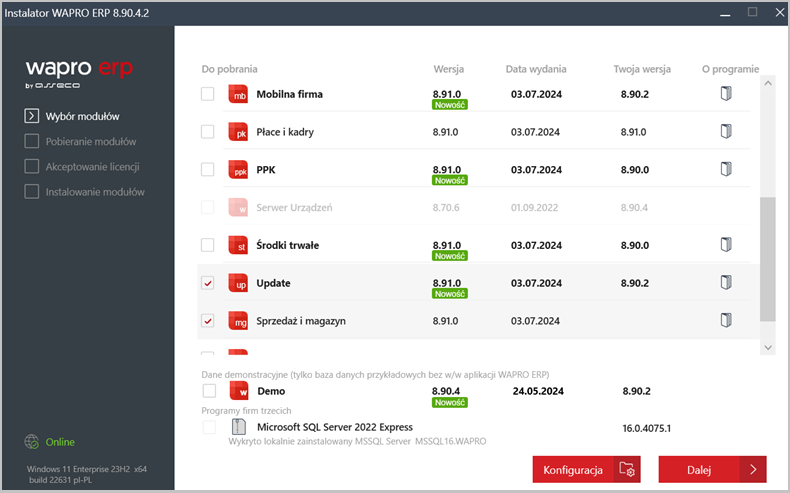
- Upewnij się, że wybrałeś wszystkie programy i kliknij przycisk
Pobierz.
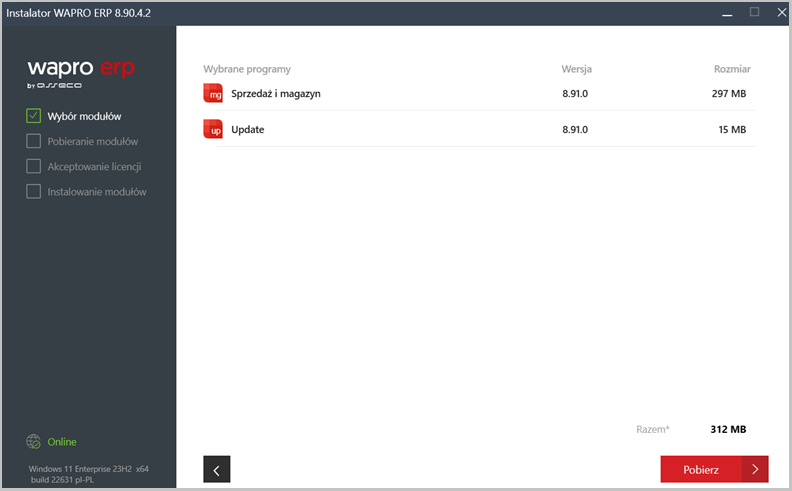
Przejdź do folderu Pobrane na dysku komputera i odszukaj plik .exe, np. wapromag.exe.
Dwukrotnie kliknij w nazwę pliku i uruchom instalację wybranej aplikacji. Program uruchomi kreator Install Shield Wizard dla wybranego produktu. Kliknij przycisk
Dalej.Potwierdź zapoznanie się z treścią wyświetlanego komunikatu i kliknij przycisk
Dalej.
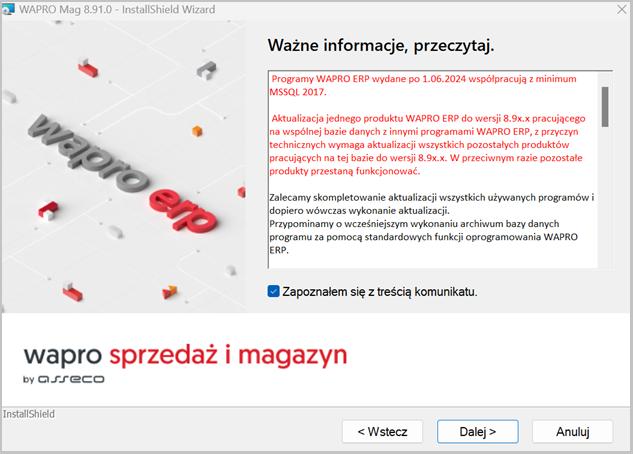
Wybierz typ instalacji i kliknij przycisk
Dalej.Zaakceptuj warunki umowy licencyjnej i kliknij przycisk
Dalej.

- Określ docelowy folder, w którym powinien zostać zainstalowany program i kliknij przycisk
Dalej.
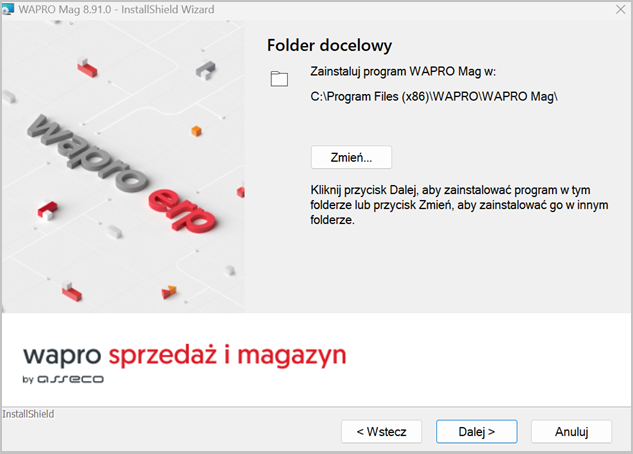
- Upewnij się, że co do poprawności zdefiniowanych danych i kliknij przycisk
Instaluj.
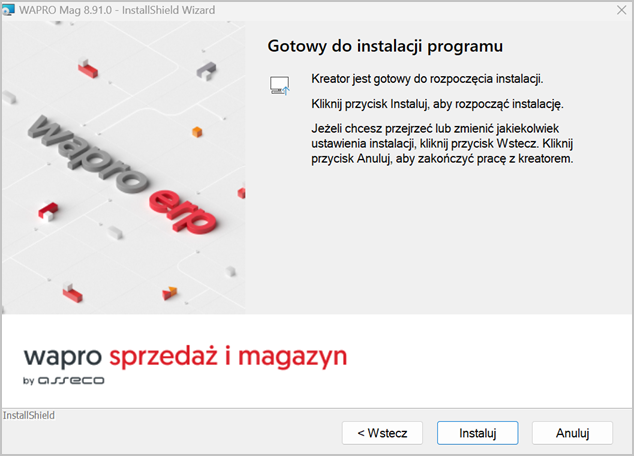
- Po zainstalowaniu programu kliknij przycisk
Zakończ.
Dla zaoszczędzenia czasu możliwa jest instalacja (aktualizacja) nienadzorowana. Przykład cichej instalacji (bez paska postępu jak z parametrem qb) z logowaniem do określonego pliku: wapromag.exe /s /v"/qn /log \"%temp%\wapromag.log\""